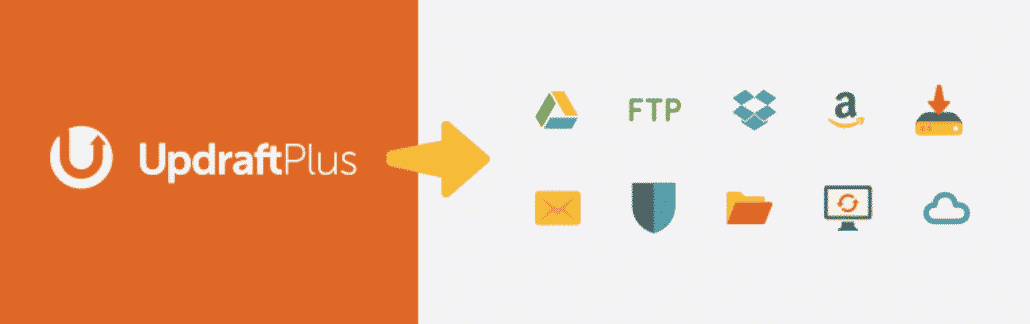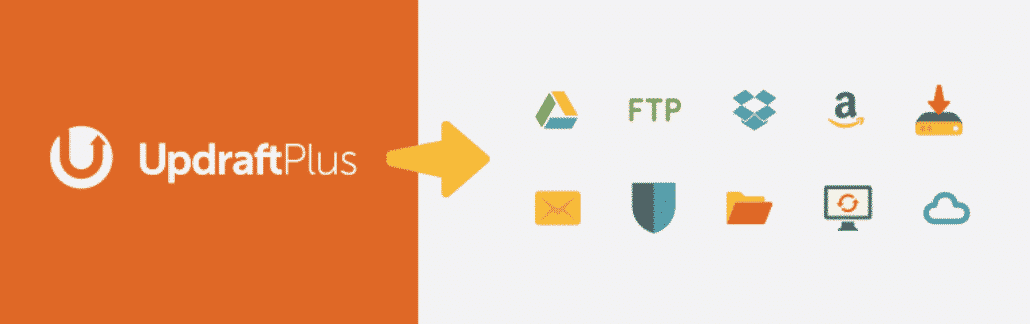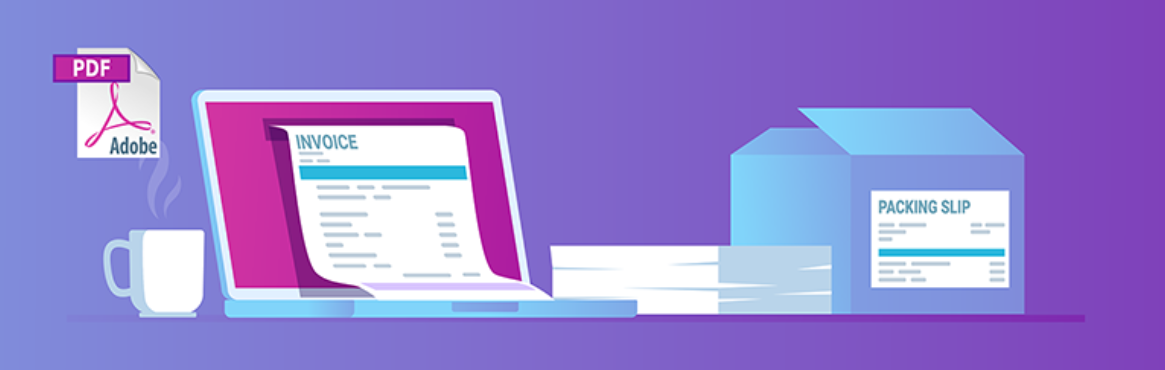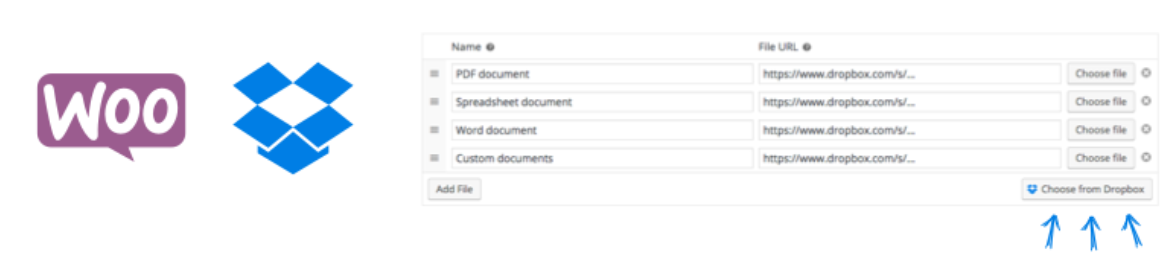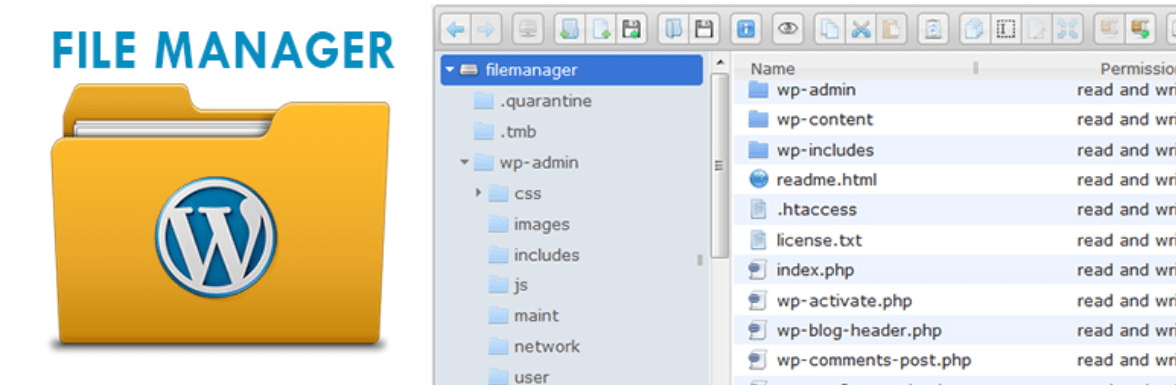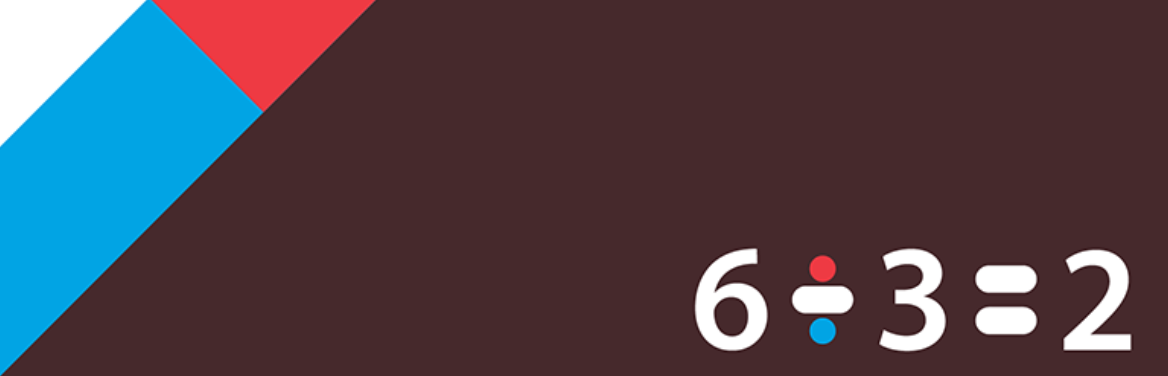Il existe de nombreux services que vous pouvez utiliser pour sauvegarder des fichiers critiques sur le cloud, et Dropbox est l’une des options les plus populaires. En plus d’être une excellente plateforme de stockage de fichiers personnels et professionnels, il peut également s’intégrer à votre site Web via divers plugins Dropbox WordPress.
Cette intégration peut prendre plusieurs formes, de l’utilisation de Dropbox pour sauvegarder votre site au partage de fichiers avec vos utilisateurs. Dans cet article, nous allons vous présenter six plugins et extensions WordPress Dropbox, et parler de ce qu’ils peuvent faire pour vous.
C’est parti !
Pourquoi devriez-vous utiliser les plugins WordPress Dropbox ?
De nos jours, la plupart des hébergeurs web réputés vous offrent un certain type de solution de sauvegarde. Vous pourriez obtenir des sauvegardes automatiques quotidiennes ou hebdomadaires, ainsi que l’option de les restaurer en un clic (ce que nous aimons !). Bien que cela puisse sembler suffisant, la sagesse conventionnelle dit que vous ne devriez jamais vous fier à une seule solution de sauvegarde.
La plupart des plugins Dropbox WordPress vous permettent de connecter votre site Web à la solution de stockage en nuage de votre choix, et de l’utiliser pour synchroniser vos sauvegardes. Bien que cela puisse sembler excessif, si cela permet de sauver votre site Web au moins une fois, alors cela en vaut vraiment la peine.
Beaucoup d’hébergeurs ne stockent les sauvegardes que temporairement, ce qui est logique pour eux mais limité pour vous. Avec une solution de stockage en nuage dont vous avez le contrôle, vous pouvez stocker autant de sauvegardes que vous le souhaitez, à condition de disposer de l’espace nécessaire.
Dropbox est une option fantastique pour sauvegarder votre site WordPress, car elle est conviviale, elle propose des applications pour pratiquement toutes les plateformes et vous pouvez créer un compte en quelques minutes. Avec cela à l’esprit, vérifions quels plugins Dropbox WordPress vous pouvez choisir.
les 6 meilleurs plugins Dropbox pour WordPress disponibles en 2021
Dans cette section, nous allons vous présenter les options de plugins gratuits et payants. Beaucoup de ces outils vous permettent également de connecter votre site WordPress avec d’autres solutions de stockage dans le cloud, ce qui les rend d’autant plus attrayants.
Cependant, nous ne nous concentrerons pas uniquement sur les plugins de sauvegarde et de stockage. Il existe certains outils qui intègrent WordPress avec Dropbox de manière très créative, et nous voulons que vous les vérifiiez également. Nous avons donc choisi ces plugins en veillant à couvrir une variété de cas d’utilisation, ainsi qu’en sélectionnant des outils avec des mises à jour fréquentes et d’excellentes critiques.
Sans plus tarder, voici six plugins WordPress Dropbox qui valent la peine d’être consultés.
1. UpdraftPlus (Sauvegarde)
Premier sur notre liste de plugins Dropbox WordPress, UpdraftPlus vous offre une large gamme d’options de stockage de sauvegarde, y compris les solutions de cloud, les téléchargements manuels et même les e-mails. En l’utilisant, vous pouvez programmer des sauvegardes automatiques ou créer des copies de votre site Web manuellement quand vous le souhaitez. Le plugin vous donne un contrôle total sur ce qui doit être inclus dans vos sauvegardes, et il inclut même un mode de débogage. De plus, la restauration des sauvegardes d’UpdraftPlus est aussi simple que de cliquer sur quelques boutons.
UpdraftPlus vous permet d’utiliser Dropbox comme solution de stockage pour les copies de votre site WordPress. Cependant, il prend également en charge d’autres services, notamment Google Drive, Amazon S3, et bien d’autres encore.
Caractéristiques principales :
- Programmez des sauvegardes automatiques de votre site Web
- Sélectionnez les parties de votre site Web que vous souhaitez inclure dans les sauvegardes
- Choisissez les solutions de stockage à utiliser, notamment Dropbox, plusieurs services en nuage et les téléchargements manuels
- Restaurer les sauvegardes en quelques clics seulement
UpdraftPlus est pour vous si..
…vous avez besoin d’une solution de sauvegarde robuste et hautement personnalisable.
Prix : Gratuit, avec une version premium disponible à partir de 42 $ par an | Plus d’informations
2. All-in-One WP Migration (Sauvegarde et migration)
All-in-One WP Migration est à la fois un plugin de sauvegarde et de migration. Vous pouvez l’utiliser pour créer des sauvegardes complètes de votre site Web, les télécharger vers un autre hébergeur ou site WordPress, et les restaurer.
Si vous avez configuré ce plugin sur deux sites WordPress, vous pouvez créer une copie de l’un d’entre eux et utiliser les outils fournis pour le restaurer sur le second. All-in-One WP Migration comprend également un installateur que vous pouvez utiliser pour configurer WordPress à partir de zéro et restaurer une copie de votre site en une seule fois.
L’une des choses qui distinguent ce plugin est qu’il peut contourner les limitations de téléchargement de WordPress. Il peut également télécharger des sauvegardes en » morceaux » si vous ne pouvez pas les déplacer manuellement sur votre serveur.
Pour une approche différente, vous pouvez connecter All-in-One WP Migration à Dropbox en utilisant une extension premium. De cette façon, vous pouvez contourner complètement les limites de téléchargement. De plus, cette extension fonctionne avec WP-CLI.
Caractéristiques principales :
- Migrez votre site Web en utilisant des sauvegardes ou en exécutant un script que le plugin configure pour vous
- Contournez les limitations de téléchargement de votre hôte Web
- Connectez le plugin à des solutions de stockage en nuage telles que Dropbox
All-in-One WP Migration est pour vous si..
…vous êtes un développeur, ou si vous créez/gerez plusieurs sites Web WordPress.
Prix : Gratuit pour le plugin de base, tandis que l’extension Dropbox commence à 99 $ | Plus d’informations
3. WooCommerce PDF Invoices & Packing Slips (WooCommerce Invoicing)
Garder la trace des factures pour une boutique en ligne peut être un travail à temps plein, en particulier lorsque vous commencez à voir plus de ventes. Si vous souhaitez générer des factures WooCommerce automatiquement, votre meilleure chance est d’utiliser un plugin tel que WooCommerce PDF Invoices & Packing Slips.
Ce plugin génère automatiquement et joint des factures PDF aux e-mails de confirmation de commande que WooCommerce envoie. De plus, il vous permet de consulter toutes les factures qu’il génère, et de les télécharger pour votre propre comptabilité. WooCommerce PDF Invoices inclut un modèle par défaut pour les factures, mais vous pouvez également créer le vôtre ou télécharger des designs tiers.
Si vous souhaitez intégrer WooCommerce PDF Invoices à Dropbox, il existe une extension qui télécharge automatiquement les factures, les notes de crédit et les bordereaux d’expédition sur votre compte. De cette façon, vous pouvez y accéder depuis n’importe lequel de vos appareils sans avoir à vous connecter à votre tableau de bord WordPress.
Caractéristiques principales :
- Générer automatiquement des factures PDF pour les nouvelles commandes dans votre boutique WooCommerce
- Inclure les factures à côté des emails de confirmation de commande
- Générez des notes de crédit et des bordereaux d’expédition au format PDF
- Synchronisez le plugin avec Dropbox pour stocker les PDF dans votre solution de cloud computing
WooCommerce PDF Invoices & Packing Slips est pour vous si..
…vous êtes un utilisateur de WooCommerce, et l’idée d’une solution combinée de facturation et de sauvegarde vous séduit.
Prix : Gratuit pour le plugin de base, tandis que l’extension Dropbox coûte 59 € (environ 71 $) | Plus d’informations
4. WooCommerce Dropbox (WooCommerce Digital Downloads)
Comme vous le savez probablement, WooCommerce vous permet de vendre des produits virtuels. Cela signifie que vous pouvez répertorier des ebooks, des images et à peu près tout autre type de fichier pris en charge par WordPress. Les clients paient et ont accès à un lien de téléchargement – c’est aussi simple que cela.
Le véritable défi consiste à vendre des types de fichiers que WordPress ne prend pas en charge. De plus, si vous vendez des fichiers numériques tels que des ebooks, vous voudrez peut-être les mettre à jour souvent. Le faire via WordPress peut être une corvée, d’où la nécessité des plugins Dropbox WordPress.
Le plugin WooCommerce Dropbox vous permet de servir des produits téléchargeables directement à partir de Dropbox. Cela signifie que si vous devez mettre à jour un fichier, vous pouvez le faire sur votre ordinateur, il se synchronisera immédiatement avec Dropbox, et WooCommerce servira automatiquement la nouvelle version aux clients.
Gardez à l’esprit que si vous prévoyez beaucoup de ventes et de téléchargements, chaque compte Dropbox a des limites de téléchargement sur les liens publics. C’est donc un point sur lequel vous devrez garder un œil.
Principales caractéristiques :
- Servez les téléchargements de produits WooCommerce à partir de Dropbox
- Mettez à jour les fichiers téléchargeables sans avoir besoin de vous connecter à votre tableau de bord
WooCommerce Dropbox est pour vous si..
…vous gérez une boutique WooCommerce qui propose des téléchargements numériques.
Prix : Gratuit | Plus d’informations
5. File Manager (Gestion des fichiers WordPress)
En général, vous êtes obligé d’utiliser soit le panneau de contrôle de votre hébergement, soit le protocole de transfert de fichiers (FTP)/le protocole de transfert de fichiers sécurisé (SFTP) pour accéder à la racine de votre répertoire WordPress et à ses fichiers. FTP/SFTP fonctionne très bien, mais dans certains cas, vous pouvez avoir besoin d’un accès sur un appareil qui n’a pas de client que vous pouvez utiliser.
Au lieu de télécharger et d’installer un client FTP, vous pouvez utiliser le plugin File Manager. Cette solution vous permet d’accéder au répertoire racine de votre WordPress depuis le tableau de bord à l’aide d’une interface simple.
Le plugin peut se connecter à Dropbox par le biais d’un module complémentaire premium, ce qui vous permet de synchroniser votre répertoire racine avec votre compte cloud. De cette façon, vous pouvez modifier son contenu directement depuis Dropbox.
Gardez à l’esprit que bien que le plugin fonctionne, il ne vous permet pas d’exécuter des modifications telles que la mise à jour des autorisations de fichiers et de dossiers. Cependant, vous pouvez faire à peu près tout le reste, y compris déplacer, supprimer, copier, modifier et créer des fichiers.
Caractéristiques principales :
-
- Accédez à votre répertoire racine
WordPress depuis votre tableau de bord
- Interagir directement avec les fichiers et les dossiers
- Synchronisez votre répertoire racine
avec Dropbox à l’aide d’un module complémentaire
Le gestionnaire de fichiers est fait pour vous si..
…vous avez besoin d’un moyen mobile d’accéder et de gérer vos fichiers principaux WordPress.
Prix : Gratuit pour le plugin de base, tandis que le module complémentaire Dropbox est proposé à partir de 19 $ | Plus d’informations
6. Calculate Fields Form (Form Builder)
Il existe un grand nombre de plugins de formulaire fantastiques que vous pouvez utiliser sur votre site Web. Cependant, si vous avez besoin d’une solution capable de gérer des champs calculés dynamiquement, Calculate Fields Form est l’une de nos options préférées.
Avec ce plugin, vous avez accès à un constructeur de formulaire qui vous permet de créer plusieurs éléments. Vous pouvez choisir parmi les types de champs préexistants, y compris les téléchargements de fichiers, et créer des options qui tirent des informations des données que les utilisateurs saisissent dans d’autres champs.
Calculate Fields Form est compatible avec Divi, et il s’intègre également à Zapier. Grâce à Zapier, vous pouvez facilement envoyer les données du formulaire à Dropbox et à des centaines d’autres services. Il existe également un module complémentaire qui synchronise tous les fichiers téléchargés par les utilisateurs directement avec votre compte Dropbox.
Caractéristiques principales :
- Créez des formulaires incluant des champs calculés dynamiquement
- Utilisez un constructeur de formulaires pour composer de nouveaux éléments
- Permettez aux utilisateurs de télécharger des fichiers via vos formulaires
- Synchronisez les fichiers téléchargés avec Dropbox
Calculate Fields Form est pour vous si..
…vous voulez une solution de formulaire qui inclut des champs calculés dynamiquement, s’intègre à vos autres outils favoris et gère également les sauvegardes.
Prix : Gratuit pour le plugin de base, mais les fonctions de téléchargement de fichiers et de synchronisation avec Dropbox ne sont disponibles que dans la version Platinum , à partir de 180 $ | Plus d’informations
Conclusion
Il existe de nombreuses façons d’utiliser Dropbox avec WordPress. Principalement, il peut servir de solution de sauvegarde secondaire pour votre site Web. Cependant, avec les bons plugins Dropbox WordPress, beaucoup plus d’applications deviennent disponibles.
Récapitulons nos meilleurs choix de plugins WordPress Dropbox :
Sauvegardez votre site Web WordPress sur plusieurs solutions de stockage en nuage, y compris Dropbox.
Migrez votre site Web vers un autre hôte Web, en utilisant Dropbox comme solution de stockage.
Générez des factures PDF pour vos ventes et stockez-les en utilisant Dropbox.
Servez des téléchargements numériques pour les achats WooCommerce directement depuis votre compte Dropbox.
-
- Gestionnaire de fichiers : Accédez à votre répertoire racine
depuis le tableau de bord et synchronisez-le avec Dropbox.
Créez des formulaires avec des champs calculés dynamiquement, activez les téléchargements de fichiers et synchronisez ces données avec Dropbox.
Vous avez des questions sur la façon de démarrer avec ces plugins WordPress Dropbox ? Parlons-en dans la section des commentaires ci-dessous !